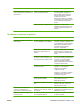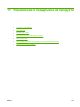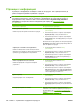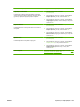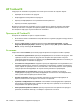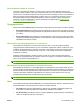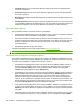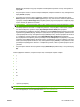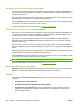HP LaserJet M2727 MFP Series - User Guide
Страници с информация
Страниците с информация се намират в паметта на продукта. Тези страници помагат да
диагностицирате и решавате проблеми с продукта.
ЗАБЕЛЕЖКА: Ако езикът на продукта не е зададен правилно по време на инсталиране, можете
да зададете езика ръчно, така че страниците с информация да се разпечатват в един от
поддържаните езици. Сменете езика с използване на менюто System setup (Системна
настройка) на контролния панел или вградения уеб сървър. Вж.
Контролен панел
на страница 9.
Описание на страницата Как да разпечатате страницата
Конфигурационна страница
Показва текущите настройки и свойствата на продукта.
1. На контролния панел натиснете Setup
(Инсталиране).
2. Използвайте бутоните със стрелки, за да изберете
Reports (Отчети), и след това натиснете OK.
3. Използвайте бутоните със стрелки, за да изберете
Config report (Отчет за конфигурацията), и след това
натиснете OK.
Разпечатва се и втора страница. На тази страница раздел
Fax Settings (Настройки на факс) предоставя детайли
за
факс настройките на продукта.
Страница за състоянието на консумативите
Показва оставащия живот на HP печатащата касета,
приблизително оставащите страници, броя разпечатани
страници и друга информация за консумативите.
1. На контролния панел натиснете Setup
(Инсталиране).
2. Използвайте бутоните със стрелки, за да изберете
Reports (Отчети), и след това натиснете OK.
3. Използвайте бутоните със стрелки, за да изберете
Supplies Status (Състояние на консумативите), и
след това натиснете OK.
Списък с шрифтове PCL, PCL 6, или PS
Показва кои шрифтове са текущо инсталирани в
устройството.
1. На контролния панел натиснете Setup
(Инсталиране).
2. Използвайте бутоните със стрелки, за да изберете
Reports (Отчети), и след това натиснете OK.
3. Използвайте бутоните със стрелки, за да изберете
PCL font list (Списък с PCL шрифтове), PS font list
(Списък с PS шрифтове) или PCL6 font list (Списък
с PCL6 шрифтове), и натиснете OK.
Пробна страница
Съдържа примери с текст и изображения.
1. На контролния панел натиснете Setup
(Инсталиране).
2. Използвайте бутоните със стрелки, за да изберете
Reports (Отчети), и след това натиснете OK.
3. Използвайте бутоните със стрелки, за да изберете
Demo page (Пробна страница), и след това натиснете
OK.
Регистрационен файл на събития Може да разпечатате регистърационния файл на
събитията от HP ToolboxFX, вградения уеб сървър или
HP Web Jetadmin. Вж.
HP ToolboxFX на страница 184,
Вграден уеб сървър на страница 193 или помощта за Web
Jetadmin.
182 Глава 11 Управление и поддръжка на продукта BGWW